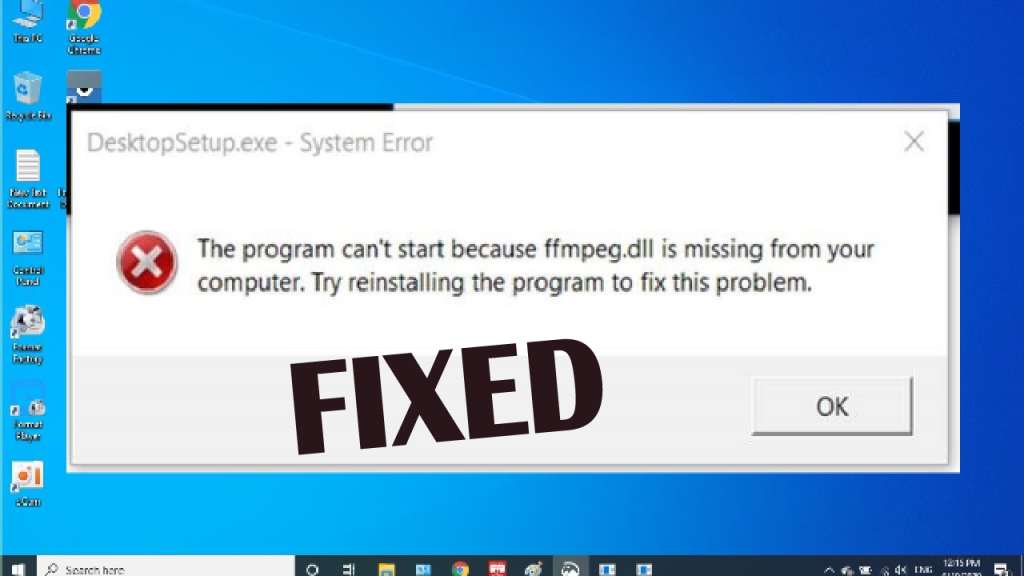
Вы получаете сообщение об ошибке Ffmpeg.dll отсутствует в системе Windows 10, тогда эта статья для вас? Сегодня в этой статье я расскажу, как определить и исправить ошибку Ffmpeg.dll в Windows 10.
Ошибка Ffmpeg.dll возникает, когда файл .dll неправильно установлен, поврежден или удален , поэтому при попытке запустить какое-либо приложение или игру вы получаете сообщение об ошибке Ffmpeg.dll отсутствует или не найдено.
Что ж, это очень раздражает, поскольку в сообщении об ошибке говорится, что программа не запускается из-за отсутствующей ошибки Ffmpeg.dll.
Существует множество различных способов появления ошибки на экране, поэтому ниже ознакомьтесь с некоторыми возможными сообщениями об ошибках ffmpeg.dll:
- «ffmpeg.dll отсутствует»
- «Ошибка загрузки ffmpeg.dll»
- «Не удается найти ffmpeg.dll»
- «Сбой ffmpeg.dll»
- «ffmpeg.dll не найден»
- «Не удается зарегистрировать ffmpeg.dll»
- «Не удалось найти ffmpeg.dll»
- «ffmpeg.dll нарушение прав доступа»
- «Ошибка точки входа в процедуру ffmpeg.dll»
Ниже вы найдете наилучшие возможные решения для устранения ошибки « Ffmpeg.dll отсутствует» в Windows 10.
Как исправить ошибку Ffmpeg.dll отсутствует или не найден?
Оглавление
Решение 1. Используйте специальный инструмент восстановления DLL
Что ж, самый быстрый и простой способ исправить ошибку отсутствия Ffmpeg.dll — использовать специальный инструмент восстановления DLL . Это продвинутый и многофункциональный инструмент, который, просканировав один раз, обнаруживает и исправляет ошибки DLL.
Это не только самый быстрый, но и самый безопасный способ восстановления и получения правильного файла DLL в Windows 10.
Он прост в использовании, все, что вам нужно, это скачать и установить инструмент, а остальная работа выполняется сама собой.
Получите инструмент восстановления DLL, чтобы исправить ошибку Ffmpeg.dll, отсутствующую или не найденную
Теперь, если вы хотите исправить ошибку Ffmpeg.dll вручную, то здесь предлагается сначала загрузить вашу систему в безопасном режиме, а затем следовать приведенным решениям одно за другим.
Решение 2. Запустите средство проверки системных файлов
Много раз из-за поврежденных системных файлов файлы DLL теряются или повреждаются, и когда вы пытаетесь запустить какое-либо приложение или игру, он начинает показывать, что Ffmpeg.dll отсутствует или не найдена ошибка.
Итак, попробуйте запустить встроенный инструмент проверки системных файлов и восстановить поврежденные системные файлы Windows.
Для этого выполните следующие действия:
- Нажмите клавишу Windows + R и в поле « Выполнить» введите cmd > откройте командную строку.
- Затем нажмите « Открыть от имени администратора для командной строки».
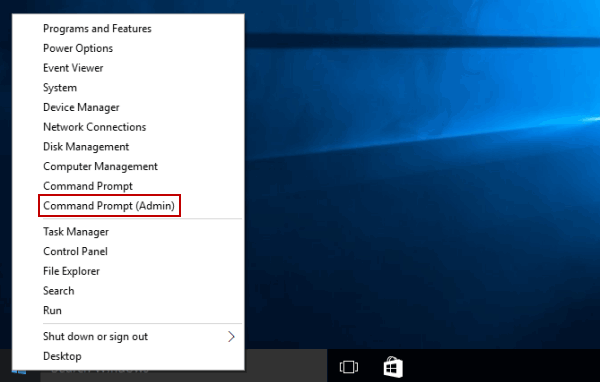
- Затем в командной строке введите команду sfc /scannow > нажмите Enter .
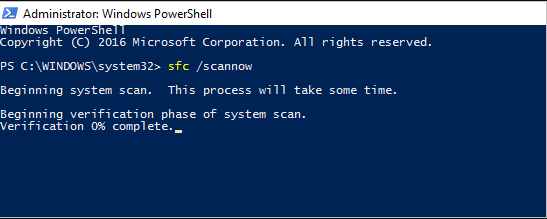
- И дождитесь окончания процесса сканирования (около 15 минут)
После завершения процесса сканирования перезагрузите компьютер и проверьте, появляется ли отсутствующая ошибка Ffmpeg.dll или нет.
- Если команда SFC находит, но не может исправить ошибку, снова откройте командную строку от имени администратора и введите команду sfc /verifyonly > нажмите Enter :
- Дождитесь окончания процесса сканирования
- И проверьте, исправлена ли ошибка dll или нет. Но если ошибка все еще не устранена, введите приведенную ниже команду в командной строке> нажмите Enter .
- DISM/Онлайн/Cleanup-Image/RestoreHealth
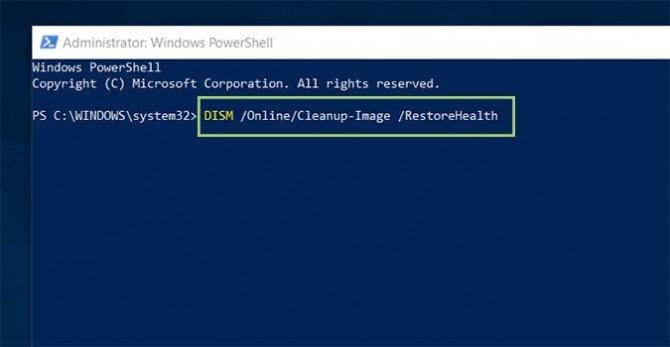
- Дождитесь окончания процесса сканирования ( около 30 минут ) .
Надеемся, что Windows теперь загрузит и заменит поврежденные системные файлы Windows, проверьте, появляется ли ошибка Ffmpeg.dll отсутствует , или перейдите к следующему решению.
Решение 3. Загрузите файл Ffmpeg.dll вручную
В Интернете доступно множество веб-сайтов, которые действуют как библиотеки DLL, поэтому посетите доверенный или официальный веб-сайт загрузчика файлов DLL, загрузите файлы DLL вручную и поместите их в нужное место.
Что ж, это быстрое решение, которое поможет вам исправить отсутствующую ошибку Ffmpeg.dll, но основная проблема заключается в том, что большинству веб-сайтов не доверяют и в конечном итоге устанавливают вредоносное программное обеспечение, отличное от файла DLL.
Итак, если вы хотите загрузить файл Ffmpeg.dll вручную, убедитесь, что веб-сайт является веб-сайтом производителя или официальным веб-сайтом Microsoft.
Теперь выполните указанные шаги:
- Внимательно прочитайте сообщение об ошибке, чтобы найти имя отсутствующего файла DLL, например «filename.dll» .
- Теперь посетите надежный веб-сайт и загрузите файл оттуда.
- И поместите загруженный файл в папку «C:\Windows\System32».

- После этого перезагрузите систему
Перезагрузите систему и проверьте, устранена ли ошибка отсутствия Ffmpeg.dll .
Решение 4. Переустановите приложение
По словам многих пользователей, они получают ошибку « Ffmpeg.dll отсутствует или не найден» при попытке запустить какое-либо конкретное приложение или игру.
Итак, в этом случае здесь рекомендуется переустановить конкретное приложение/игру. И для этого сначала удалите приложение, а затем переустановите его.
Для этого выполните следующие действия:
- Нажмите клавишу Windows + R > и в поле « Выполнить »> введите appwiz.cpl > нажмите « ОК ».

- Затем в появившемся окне «Программы и компоненты »> выберите приложение или игры, которые показывают ошибку Ffmpeg.dll.
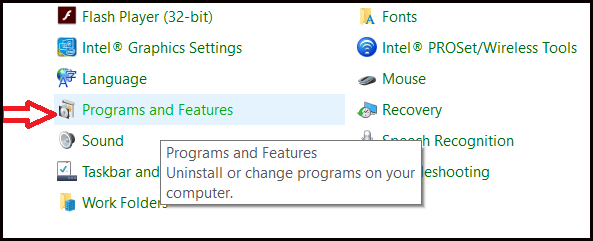
- Теперь нажмите « Удалить » и « Да » для подтверждения.

- Когда программа будет удалена > перезагрузите систему.
Далее переустановите последнюю версию приложения или игры с официального сайта и проверьте, не устранена ли ошибка Ffmpeg.dll not found ormissing .
Во многих случаях ручное удаление любой программы или приложения не приводит к его полному удалению, поскольку некоторые из его следов, ненужных файлов, записей реестра остаются позади, и когда вы переустанавливаете программу, она начинает вызывать проблемы.
Итак, попробуйте удалить программу сторонним деинсталлятором.
Получите Revo Uninstaller для полного удаления любой программы
Решение 5. Выполните восстановление системы
Если ни одно из приведенных выше ручных решений не работает для вас, здесь предлагается выполнить восстановление системы.
Следуйте инструкциям:
- Нажмите клавишу Windows + R > и в поле « Выполнить »> введите rstrui > нажмите « ОК ».

- Откройте утилиту настройки системы > нажмите « Далее » , чтобы открыть список точек восстановления.
- Затем выберите « Показать больше точек восстановления» и нажмите , чтобы развернуть список.
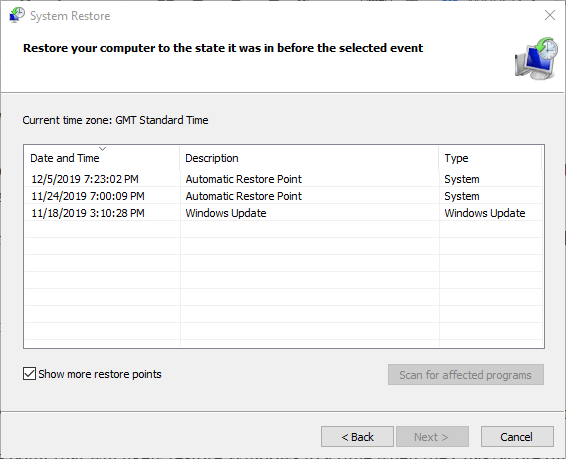
- Затем выберите точку восстановления > нажмите кнопку « Далее »> « Готово » для подтверждения.
Надеюсь, что приведенные решения помогут вам решить проблему с отсутствующей Ffmpeg.dll в Windows 10.
Часто задаваемые вопросы: узнайте больше об ошибке Ffmpeg.dll
1 - Что такое Ffmpeg.dll?
Ffmpeg.dll — это файл библиотеки динамической компоновки, который считается важным системным файлом Windows. Что ж, файл Ffmpeg.dll используется приложением/игрой для правильной работы.
2 - Что вызывает ошибку отсутствия Ffmpeg.dll?
Есть несколько причин, из-за которых вы начинаете получать сообщение об ошибке Ffmpeg.dll отсутствует или не найдено. Некоторые из них: поврежденные системные файлы Windows, неисправные приложения, заражение вирусами или вредоносными программами, установка вредоносных программ и другие . Кроме того, в сообщении об ошибке говорится, что файл или приложение повреждены, удалены или установлены неправильно .
3 - Безопасен ли файл ffmpeg.dll?
Да , файл ffmpeg.dll полностью безопасен и не причинит никакого вреда вашему компьютеру. Файл ffmpeg.dll требуется приложению для правильной работы.
Вывод:
Файлы DLL играют очень важную роль в правильном функционировании любого приложения. И когда он поврежден или отсутствует, вы начинаете сталкиваться с ошибками, и ffmpeg.dll отсутствует или не найден — одна из них.
Отсутствующая ошибка ffmpeg.dll очень раздражает, и здесь я изо всех сил старался перечислить полные исправления для устранения ошибки ffmpeg.dll в Windows 10.
Обязательно внимательно следуйте им, более того, вы также можете сканировать свою систему с помощью рекомендованного профессионалами инструмента восстановления DLL , чтобы устранить любую ошибку DLL. Это простое и на 100% безопасное решение для исправления ошибки ffmpeg.dll, отсутствующей или не найденной в Windows 10.
Вы также можете ознакомиться с более интересными статьями об ошибках DLL в нашем Центре ошибок DLL .
Удачи..!

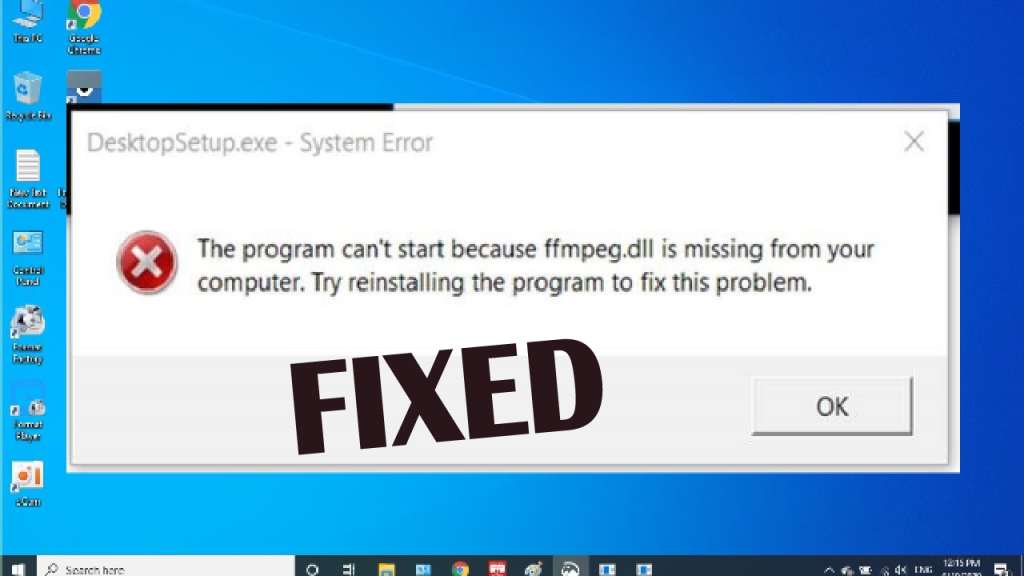
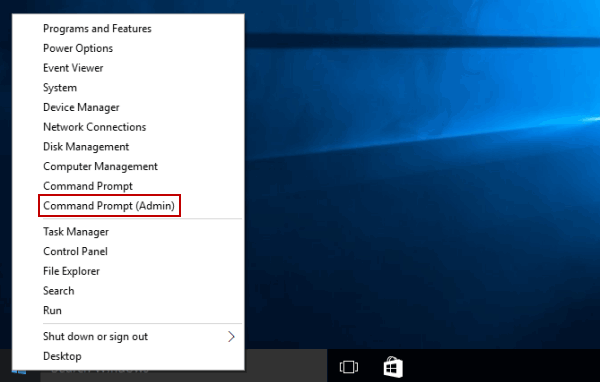
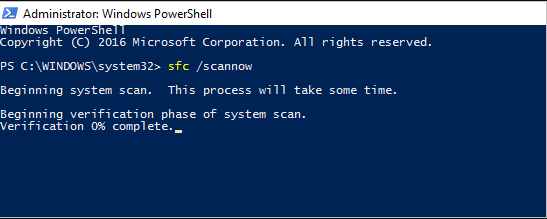
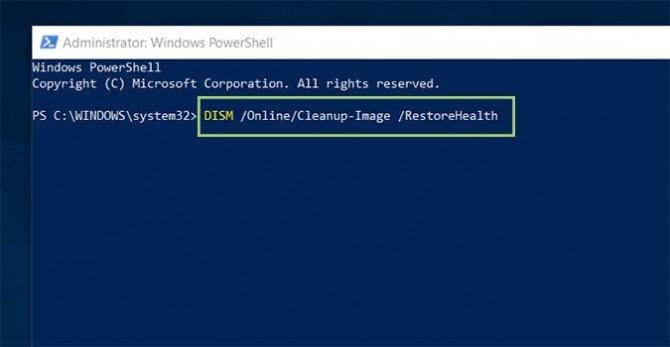


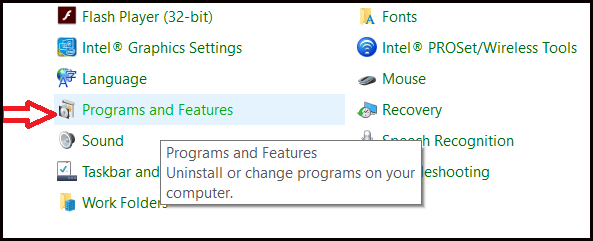


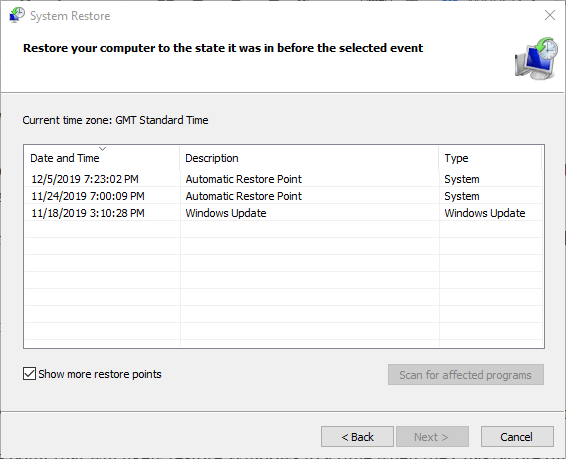

![Как решить проблему «Sims 4 Сим не спит»? [ПРОВЕРЕННЫЕ СПОСОБЫ] Как решить проблему «Sims 4 Сим не спит»? [ПРОВЕРЕННЫЕ СПОСОБЫ]](https://luckytemplates.com/resources1/images2/image-6501-0408151119374.png)


![Исправить Dungeon Siege 2 без указателя мыши [ПРОВЕРЕННЫЕ СПОСОБЫ] Исправить Dungeon Siege 2 без указателя мыши [ПРОВЕРЕННЫЕ СПОСОБЫ]](https://luckytemplates.com/resources1/images2/image-5004-0408151143369.png)

![Ваш компьютер или сеть могут отправлять автоматические запросы [ИСПРАВЛЕНО] Ваш компьютер или сеть могут отправлять автоматические запросы [ИСПРАВЛЕНО]](https://luckytemplates.com/resources1/images2/image-1491-0408150724646.png)
